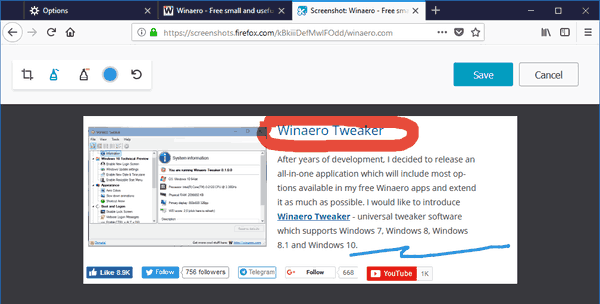تم إصدار Firefox 59 ، هذه هي التغييرات الرئيسية
أصدرت Mozilla اليوم إصدارًا جديدًا من متصفح Firefox. وصل Firefox 59 إلى الفرع المستقر. دعونا نرى ما الذي تغير.
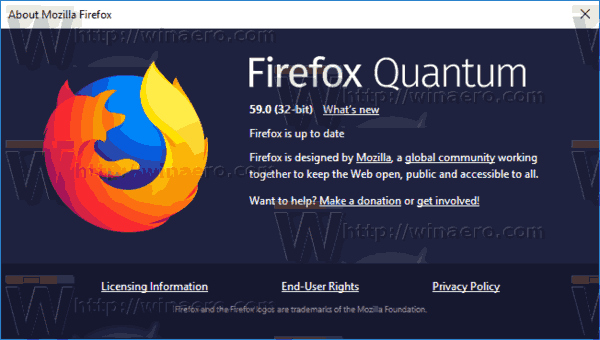
يمثل Firefox 59 الفرع الذي تم إنشاؤه باستخدام محرك Quantum الجديد. يأتي مع واجهة مستخدم محسّنة ، تحمل الاسم الرمزي "فوتون". يأتي المتصفح الآن بدون دعم للوظائف الإضافية المستندة إلى XUL ، لذا فإن جميع الوظائف الإضافية الكلاسيكية مهملة وغير متوافقة. ارى
الإعلانات
يجب أن يكون لديك إضافات لـ Firefox Quantum
بفضل التغييرات التي تم إجراؤها على المحرك وواجهة المستخدم ، أصبح المتصفح سريعًا للغاية. تعد واجهة المستخدم الخاصة بالتطبيق أكثر استجابة كما أنها تبدأ بشكل أسرع بشكل ملحوظ. يجعل المحرك صفحات الويب أسرع بكثير من أي وقت مضى في عصر أبو بريص.
بخلاف الإصدارين السابقين ، يعد Firefox 59 تحديثًا للصيانة ، ويضم تحسينات في الأداء وإعدادات خصوصية جديدة.
فيما يلي التغييرات الرئيسية في Firefox 59.
أداء
الإصدار 59 يأتي مع تحسينات الأداء التالية.
- الصفحة الرئيسية تفتح الآن بشكل أسرع.
- تقليل وقت تحميل الصفحة باستخدام إما ذاكرة التخزين المؤقت المحلية (إذا كانت متوفرة) أو ذاكرة التخزين المؤقت المتصلة بالشبكة.
- خيط مخصص لعرض محتويات صفحة الويب (Off-Main-Thread-Painting) متوفر الآن على Mac.
تحسينات الخصوصية
يسمح قسم جديد ضمن الخصوصية في الإعدادات للمستخدم بالتحكم في أذونات الموقع والكاميرا والميكروفون والإشعار.
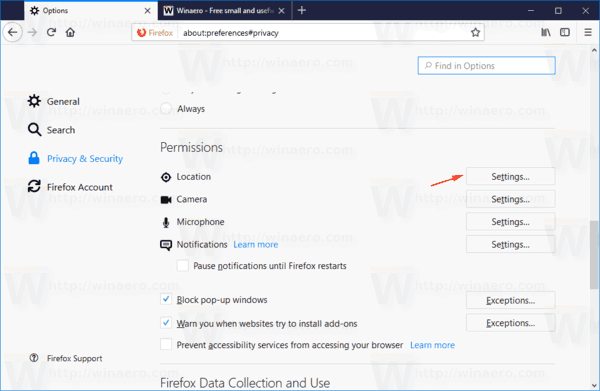
ال إعدادات بجوار العنصر ، ضمن أذونات ، يفتح قائمة بالمواقع المسموح بها أو التي تم إبطال الأذونات الممنوحة للميزة.
في وضع التصفح الخاص ، سيقوم Firefox بإزالة بيانات القيمة المرجعية افتراضيًا.
لقطات Firefox
كما تعلم بالفعل ، بدءًا من Firefox 54 ، يأتي المتصفح بملف ميزة لقطات الشاشة مما يسمح للمستخدم بالتقاط صفحة ويب مفتوحة وحفظها في ملف أو تحميلها للمشاركة. مع Firefox 58 ، تتيح ميزة لقطات الشاشة للمستخدم نسخ الصورة الملتقطة مباشرة إلى الحافظة. أيضًا ، يعمل الآن في الوضع الخاص أيضًا.
باستخدام Firefox 59 ، أضافت Mozilla وظائف تحرير الصور إلى استضافة Screenshots. يمكن للمستخدمين الذين يقومون بتحميل لقطات الشاشة الخاصة بهم على خادم Mozilla استخدام الأدوات التالية:
- ا & قتصاص
- قلم
- هايلايتر
- أداة انتقاء اللون
- أداة التراجع
قم بتنزيل Firefox 59
للحصول على المتصفح قم بزيارة الرابط التالي:
تنزيل Firefox
بدلاً من ذلك ، يمكنك استخدام قائمة الملفات التالية لتنزيل Firefox.
تنزيل Firefox (قائمة الملفات)
سترى عددًا من المجلدات. انقر فوق أحد المجلدات التالية:
- win32 - Firefox لنظام التشغيل Windows 32 بت
- win64 - Firefox لنظام التشغيل Windows 64 بت
- linux-i686 - Firefox لنظام التشغيل Linux 32 بت
- linux-x86_64 - Firefox لنظام التشغيل Linux 64 بت
- mac - Firefox لنظام macOS
يحتوي كل مجلد على مجلدات فرعية مرتبة حسب لغة المستعرض. انقر فوق اللغة المطلوبة وقم بتنزيل برنامج التثبيت.
هذا كل شيء.